

.. حياكن الله أخواتي الحبيبات
وجعل الجـنّة دارنا ♥
درسنا اليوم سيكون عن التدرجات
والفرش واستخدماتها المتعددة ..
سنتعرف عليها وعلى طريقة استخدامها بإذن الله
وأتمنى يكون درس خفيف وسهل ومفيد
مع الأخذ بأنه يحوي معلومات كثيرة نوعاً ما وواجبين عمليين لكن أنتم قدها ^_^

أولاً : سنتعرف قبل على التدرجات اللونية لسهولتها :
كما تعودنا نفتح عمل جديد
من قائمة ملف < جديد
ونكتب المقاسات التي نريد
وليكن مثلاً 400 × 300

نختار من صندوق الأدوات آداة التدرج اللوني (المزج)

سنرى بالأسفل قد ظهرت إعدادتها
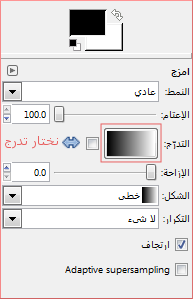
وبالنسخة الإنجليزية :
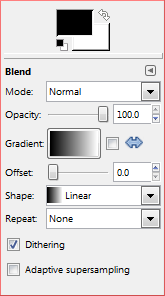
أهم ما بها نوع التدرج
والبقية يمكنكم تجربتها مثلاً الشكل والاعتام والتكرار وغيرها
نختار أي منها مثلاً هنا اخترت هذا اللون والتدرج :

الآن بآداة التدرج سنمد خط من الاسفل للأعلى في مساحة عملنا

وذلك باختيار أي مكان ثم نسحب الخط كما نحب نتوقف ..
وسيكون هذا التدرج الجميل

يمكنك تغيير نوع التدرج واتجاه الخط وطوله لتحصلي على تدرجات مختلفه
جربوا التغيير بإعدادات التدرج الإزاحة والشكل والتكرار ..

.. جربوا أكثر من مره وشاهدوا الفرق ..
ويمكنك التراجع عن أي خطوة قمتي بها كما عرفنا سابقاً من :



هذا التدرج مفيد في صنع الخلفيات المختلفة و
لتعبئة الاشكال مثلاً ..
وهذه أمثله عليها :




الواجب العملي الأول :
- عمل خلفية بـأحد التدرجات ..





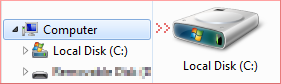









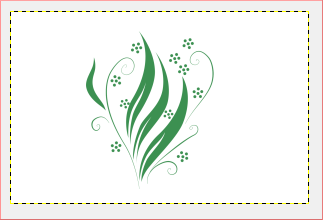



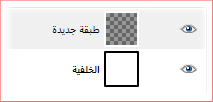





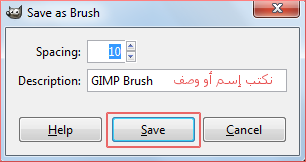

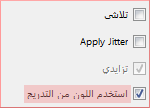

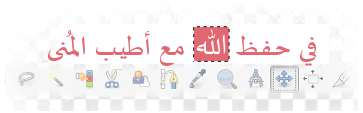










تعليق